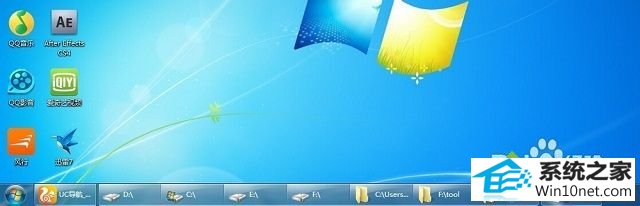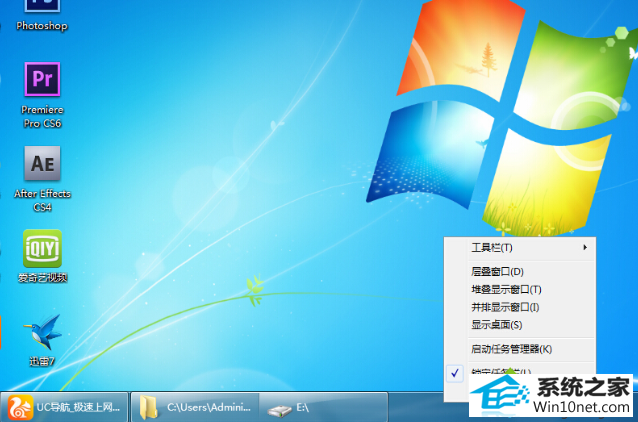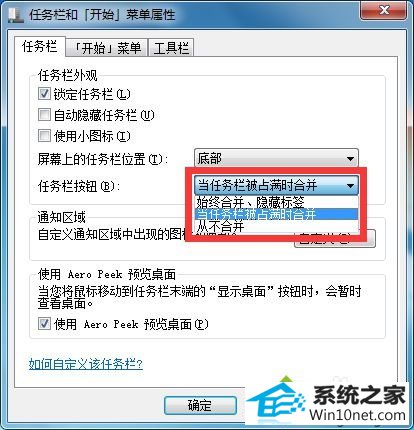今天小编分享一下win10系统任务栏打开任务过多问题的处理方法,在操作win10电脑的过程中常常不知道怎么去解决win10系统任务栏打开任务过多的问题,有什么好的方法去处理win10系统任务栏打开任务过多呢?今天本站小编教您怎么处理此问题,其实只需要1、在任务栏空白处右键打开菜单,选择“属性”打开“任务栏和开始菜单属性”; 2、进入“任务栏和开始菜单属性”后,在“任务栏按钮处”设置为“始终合并、隐藏标签”,也可以选择“当任务栏被占满时合并”,设置完成后点击“确定”;就可以完美解决了。下面就由小编给你们具体详解win10系统任务栏打开任务过多的图文步骤:
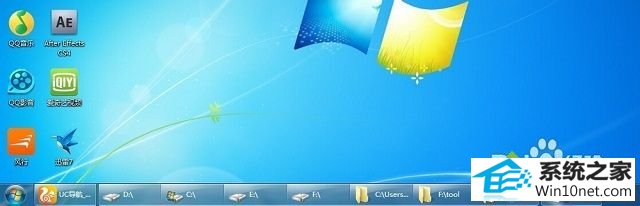
合并窗口方法:
1、在任务栏空白处右键打开菜单,选择“属性”打开“任务栏和开始菜单属性”;
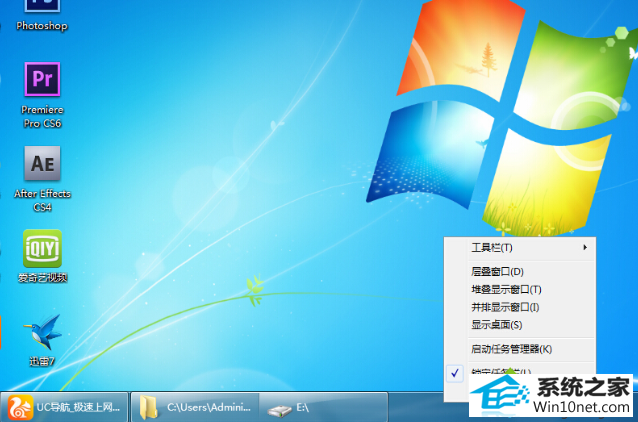
2、进入“任务栏和开始菜单属性”后,在“任务栏按钮处”设置为“始终合并、隐藏标签”,也可以选择“当任务栏被占满时合并”,设置完成后点击“确定”;
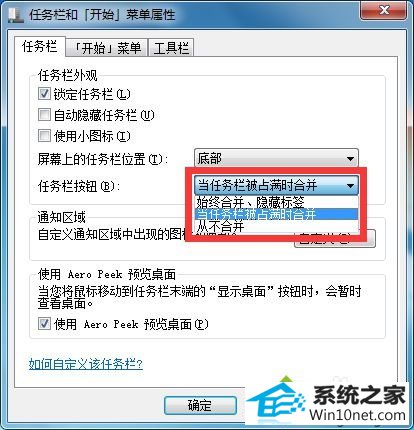
以上就是win10任务栏拥堵的图文步骤的全部内容了,如果觉得平时任务栏常见被占的满满的,可以按照上述方法合并同类型窗口解决任务栏拥堵。